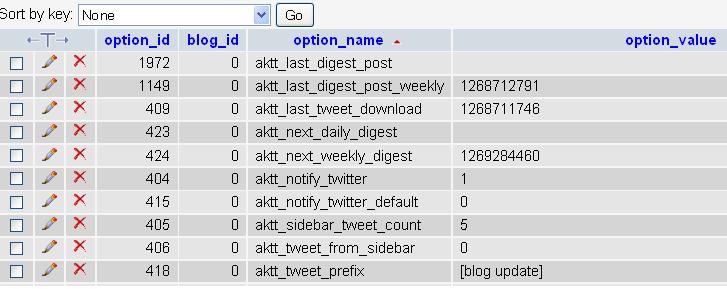そ、その前にサイトの色合いがすさまじいピンクになっていて見づらかったことをお詫び申し上げます…いつからああだったのかわかりませんw今回はヘッダにピットウォークで撮った写真を使って、ちょっと大人めなデザインにしてみましたっ
えふわんお休みで我々もお休みなので、ちょっと書いてみようかなーと。ソーシャルメディア爆発前/後でオタク活動のやり方はガラッと変わりましたよねー。twitter始めた頃はブログいらなくね?とか思って筆が鈍った時期もありましたけども、やっぱり後から振り返るのは便利だなーと思ってこうしてたらたら続けてます。
皆さんも色々とコダワリのやり方があると思います。便利なサービスやアプリがあったらぜひ教えてくださいね!
■必須サービス
・IFTTT
・Facebook
・Evernote
【画像はFacebookに、メモはEvernoteに】が基本方針です。
色んなところに分散させてしまうとまとめてる意味がないのでw 一箇所に集めてから別のところにバックアップするのが吉。
IFTTTを噛まして自動でやるのが一番楽です。IFTTTがなくなったらマジでオタク人生困難なので本当に続いてほしいサービスです…有料でもお金払うくらいです(pq)IFTTTで投稿されたものはfacebookの公開範囲を「自分のみ」にしておくと、友達のフィードを汚さないので迷惑になりません。
Facebookは今のところ容量が無制限なので、フォトストレージとして使うのが地味に便利です。画質はそれなりだけど。Flickrの写真もfacebookに保存してます。ただし一極集中しすぎるとすっ飛んだ時のダメージが大きすぎるので、一箇所に集めてそれを別にバックアップする使い方がいいと思います。私はBOXの50GBアカウントを持っているので、定期的にそこにバックアップしてます。
画像をいちいち保存しているとあっという間に容量がなくなってしまうので、EvernoteはテキストやURLの保存専用に。
■画像収集
・Tumblrで脊髄反射リブログ→facebookアルバムに(ほぼ)自動保存→後でじっくり整理
・InstagramでLikeしたもの→facebookアルバムに自動保存
・気が向いたらPinterest
iPadではTumbletailというアプリを使ってます。「カメラロールに保存」ボタンが便利!公式Tumblrアプリはtwitterへの投稿ON/OFFがバグっているので…。このアプリを使うとtwitterへの自動投稿は基本的にOFFですが、共有ボタンが別にあるので、投稿したいものだけ後からコメントをつけて投稿したりできます。
facebookへの自動保存は両方ともIFTTTでやってます。Tumblrの自動保存はフォトセットの場合一枚目しか保存されないのでそこだけ注意。InstagramはLikeするのは気軽だけど、別のところにうpされない写真とかも多いので、自分がLikeしたらfacebookに保存されるようにしてます。チームとかドライバーのだけじゃなくて友達のおいしそうなごはんとかも保存されちゃうのが難点といえば難点w
■後で読む見るURLとか後でブログに貼り付けたい系ツイート
・twitterふぁぼ→evernote
・Echofonを使って見てるときはURLをそのままPocketへ保存ボタン
・Pocketへ保存したもの→evernote
以前はFriendFeed→メール→Evernoteみたいな感じのやり方をしてたんですけど、あんまうまくいかなくなっちゃったのでIFTTTに転向しました。Evernoteは投稿用メールアドレスがあるので、そのアドレスに自動転送してたの。
twitterのふぁぼは
http://api.twitter.com/1/favorites.rss?screen_name=USER
というRSSがありますので、USERのところに自分のユーザ名(IDじゃなくてよくなったみたいです)を入れればおk
Pocketは以前ReadItLaterという名前だったブックマークサービスです。Chrome Extensionなんかもあるのでブクマはここにまとめて、更にそれをEvernoteにまとめてます。
Twitterアプリは公式のが便利だなーと思うところもあるんですが、この「Pocketへ保存」機能があるばかりにEchofonから変えられないのです。
■雑誌
F1 Racingをzinioで定期購読(10ドルバウチャー使って、年間2800円!)
(zinioはF速もあるので鈴鹿のときなどは単品で購入)
autosportのPDF版を買いたいときだけ購入(1冊3ドル)
去年紙で買ったF1雑誌は、カレンダーつきのF速だけでした!
■おまけ
・facebookに画像をまとめてうpする
iLoader HDを使ってます。これ便利すぎて有料版買った。facebookページにもうpできるのがポイントです。FULL FAT COKEのページにはこれで投稿しています。facebook側の仕様変更でクラッシュしまくってたときも、サポートにメールしたらちゃんと返事が来てアップデートもすぐきた神対応。(ステマでなく堂々とお勧め)
・wordpressのバックアップ
WP backupとdropboxを使って毎日/週1くらいでバックアップを自動保存しておくと安心。IFTTTでEvernoteに保存することもできます。私は更新頻度が少ないのであんまり容量を食わないだろうと踏んで、Evernoteにも入れてます。
・twitterをRSSリーダー代わりに使う
twitterfeedに好きなサイトのRSSを登録して、更新されたら自分のアカウントにURLを流すようにします。でもそれだけだと自分が気付かないので、URLの後ろか前に @自分のID として自分宛にmentionを打つようにします。キミたんの公式サイトはRSSが取りにくかったので、Page2RSSを使ってRSSを勝手に生成していますw
twitterfeedを使ってるアカウントが凍結祭りみたいで、なんと もやられましたorz 非推奨!
最初に設定をするときはマジすごい手間ですが、回り始めてしまえばすさまじくラクです。
ブレイク中に我々にできることはオタク資料の整理とレコーダーの整理です!がんばりましょうw
 6 people like this post.
6 people like this post.